


Conservare lavori, Archiviazione lavori su HDD, Archiviazione di lavoro sicuri e Stampa
Descrizione generale
I lavori di stampa inviati da un computer tramite il driver di stampa possono essere memorizzati sul disco rigido del Controller immagine come lavori conservati, lavori salvati su disco rigido o lavori sicuri. È inoltre possibile stampare e archiviare lavori nello stesso tempo.
I lavori archiviati possono essere gestiti utilizzando AccurioPro Print Manager.
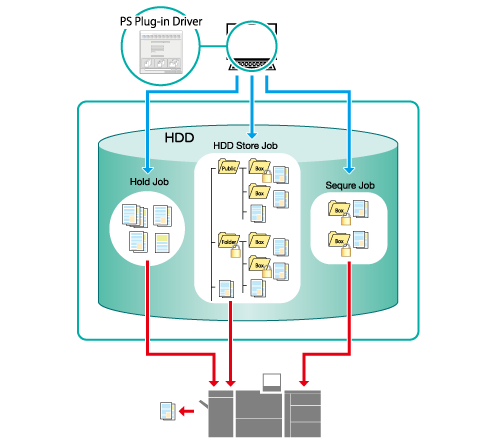
È consigliabile osservare le seguenti indicazioni
Questa funzione offre le seguenti caratteristiche.
Archiviando i lavori di stampa sul disco rigido è possibile emetterli quante volte si vuole e quando necessario (lavori conservati, lavori Archivia su HDD).
È inoltre possibile archiviare i lavori di stampa in cartelle differenti, come necessario. I lavori possono essere archiviati in cartelle protette da password (lavori Archivia su HDD).
Archiviare i lavori sicuri in caselle sicure, con protezione tramite password. L'emissione è sospesa fino all'inserimento della password, impedendo la diffusione di informazioni dagli elementi prodotti. I lavori sicuri vengono inoltre eliminati automaticamente dopo la loro emissione. Ciò garantisce che non rimanga alcun dato sull'HDD della macchina (lavori sicuri).
- I lavori salvati sull'HDD vengono conservati anche se l'alimentazione del Controller immagine viene disattivata.
Lavori di destinazione
Non dipendono dal formato del file.
Ambiente operativo ipotizzato
Nome voce | Sommario |
|---|---|
SO | Windows 10 |
Applicazione | Adobe Acrobat Reader DC |
Driver stampante | Driver PS Plug-in |
- La schermata effettiva visualizzata potrebbe differire a seconda della versione o revisione dell'applicazione e dell'ambiente utilizzato.
- Quando si configura il driver di stampa, assicurarsi di verificare che nessuna delle impostazioni precedenti rimanga nelle schede della voce interessata. Se rimangono impostazioni precedenti, assicurarsi di cancellarle.
Procedura di impostazione
Aprire l'originale nell'applicazione, quindi fare clic su [Stampa] nel menu [File].

Selezionare la stampante da usare per la stampa e fare clic su [Proprietà].
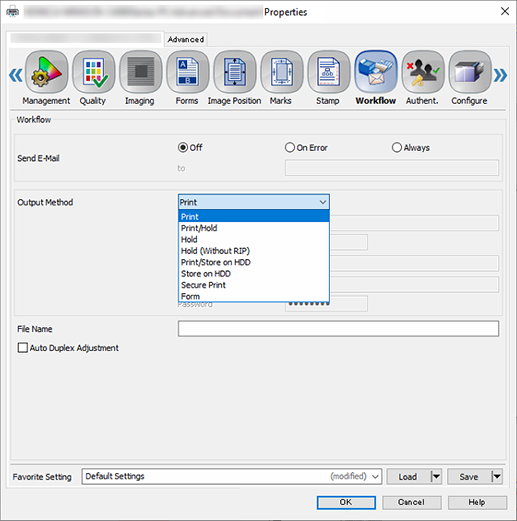
Fare clic sulla scheda [Workflow] e quindi selezionare [Metodo di uscita].
Scegliere tra [Stampa/Conservare], [Conservare], [Conservare (senza RIP)], [Stampa/Salva in HDD], [Salva in HDD] o [Stampa protetta]. Per informazioni dettagliate su ciascuna impostazione, fare riferimento al [Metodo di uscita] in [Workflow].
Procedere al passo 6 se si seleziona [Stampa/Conservare], [Conservare], o [Conservare (senza RIP)].
Procedere al passo 4 se si seleziona [Stampa/Salva in HDD] o [Salva in HDD]e impostare la destinazione di archiviazione.
Procedere al passo 5 se si seleziona [Stampa protetta].
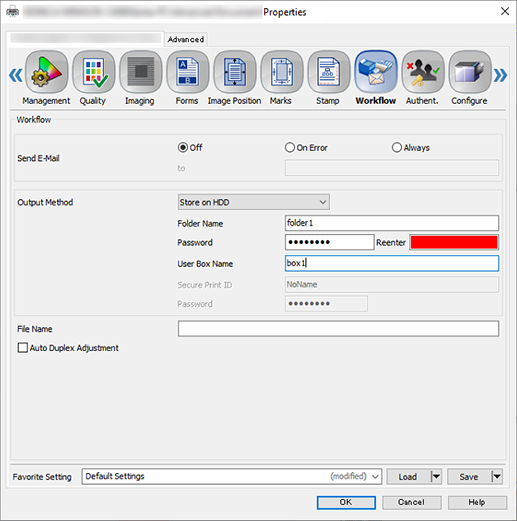
Impostare il [Nome cartella] e la [Password] per la destinazione di immissione. Una volta completate queste impostazioni procedere al passo 6.
Per il [Nome cartella], immettere il nome della cartella creata sull'[HDD] di AccurioPro Print Manager.
Quando si archiviano i lavori in una casella impostata all'interno di una cartella, è possibile inserire il [Nome box utente].
Se non sono presenti i dettagli della casella inserita, la casella sarà creata automaticamente.
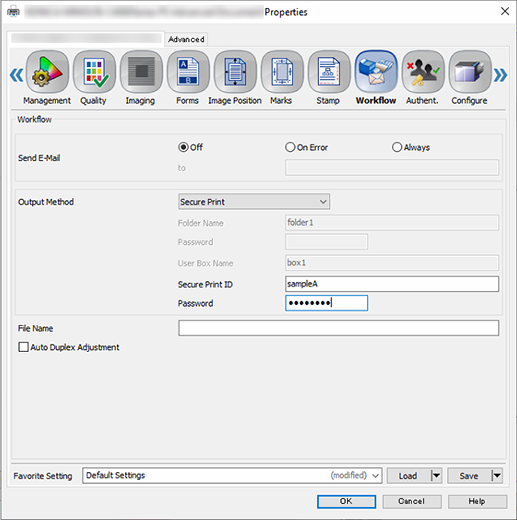
Impostare l'[ID stampa protetta] e la [Password]. Una volta completate queste impostazioni procedere al passo 6.
Immettere la password in [Reinserisci].
Per l'[ID stampa protetta] e la [Password] è possibile inserire fino a 8 caratteri monobyte.
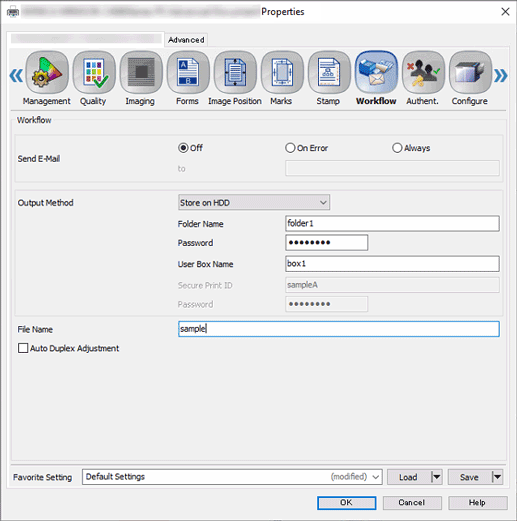
Immettere il [Nome file] e fare clic su [OK].
Il nome file può essere lasciato vuoto. Se si lascia vuoto il campo del nome file, il lavoro è memorizzato con il nome file dei dati originali.
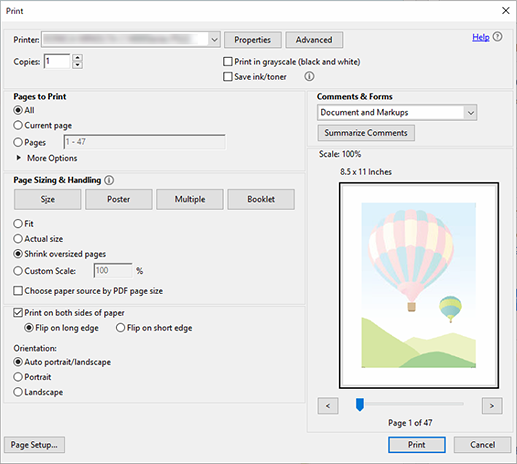
Fare clic su [Stampa].
Il lavoro è stampato in base alle voci configurate, e archiviato sul disco rigido.
Per informazioni dettagliate su come modificare o stampare i lavori archiviati sul disco rigido, fare riferimento alle informazioni riportate di seguito.



 in alto a destra nella pagina, diventa
in alto a destra nella pagina, diventa  e viene registrata come segnalibro.
e viene registrata come segnalibro.